
时间:2021-08-04 09:27:55 来源:www.win10xitong.com 作者:win10
小编每日都会收到很多网友来咨询各种各样的电脑系统问题,今天就有一位网友说他遇到了win10系统玩cf游戏不满屏的情况,即使是平时能够解决很多其他问题的网友可能这一次也不知道怎么解决win10系统玩cf游戏不满屏的问题。我们来看看怎么解决win10系统玩cf游戏不满屏问题,我们不妨试试这个方法:1.首先进入“此电脑”,找到“文档”文件夹,并打开。2.其次,找到“CFSystem”文件夹,并打开就很快的解决了。如果你遇到了win10系统玩cf游戏不满屏不知都该怎么办,那就再来看看下面小编的操作介绍。
推荐系统下载:笔记本Win10专业版
win10系统穿越火线的硬件要求:
屏幕分辨率满足1440900、16801050或19201080;另外显卡配置应该不会太差。
解决方案如下:
1.首先进入“这台电脑”,找到“文档”文件夹,并打开它。
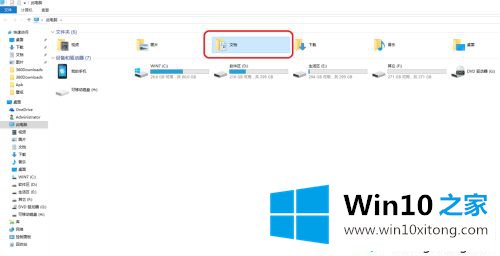
2.其次,找到“CFSystem”文件夹,打开。
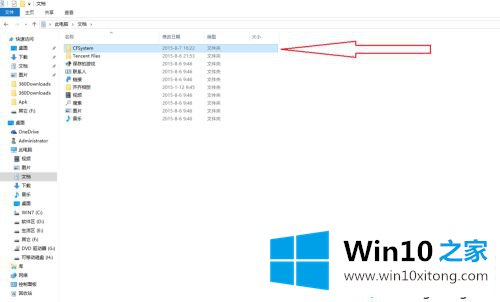
3.然后,找到“System.dat”文件,用记事本打开。如果您的显示分辨率为1440900,请将文件中的第一个数字“2”更改为3;如果您的显示分辨率为16801050,请将文件中的第一个数字“2”更改为4;如果您的显示器分辨率为19201080,请将文件中的第一个数字“2”更改为5,然后保存并退出。
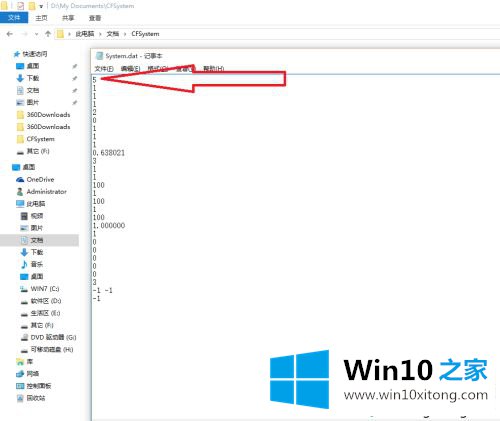
4.终于可以开始游戏了。但是玩家要注意的是,当游戏登录、房间、个人仓库等界面显示时,游戏界面只能显示在屏幕的角落,如图
但进入游戏后,游戏画面可以全屏。


下面是win10系统玩cf游戏不满的解决方案。简单的四个步骤后,游戏将恢复全屏显示!
到这里,小编已经把win10系统玩cf游戏不满屏的操作介绍全部给大家说得很详细了,希望这篇文章对大家有所帮助,多谢支持。